WPS文档中如何设置起始的页码
来源:网络收集 点击: 时间:2024-03-07【导读】:
在WPS文档中插入页码中,如何设置起始的页码,下面,本文就告诉大家如何操作。品牌型号:电脑系统版本:WPS 2019方法/步骤1/7分步阅读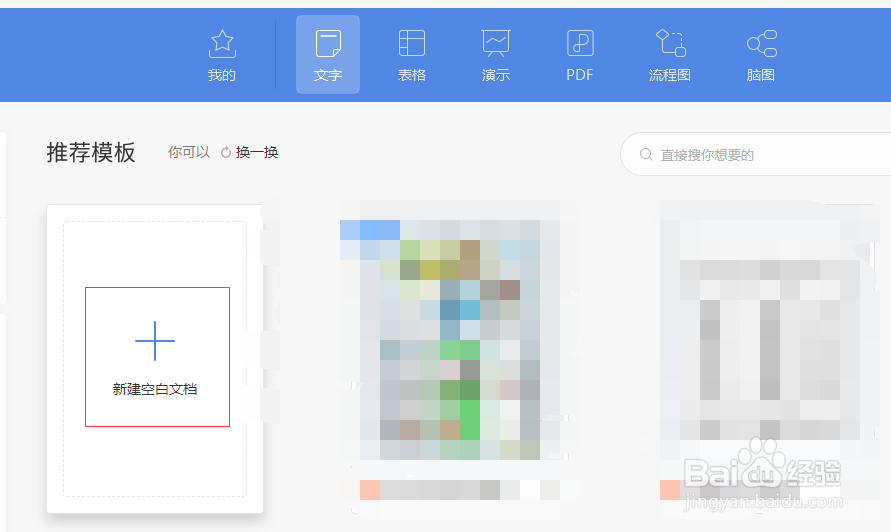 2/7
2/7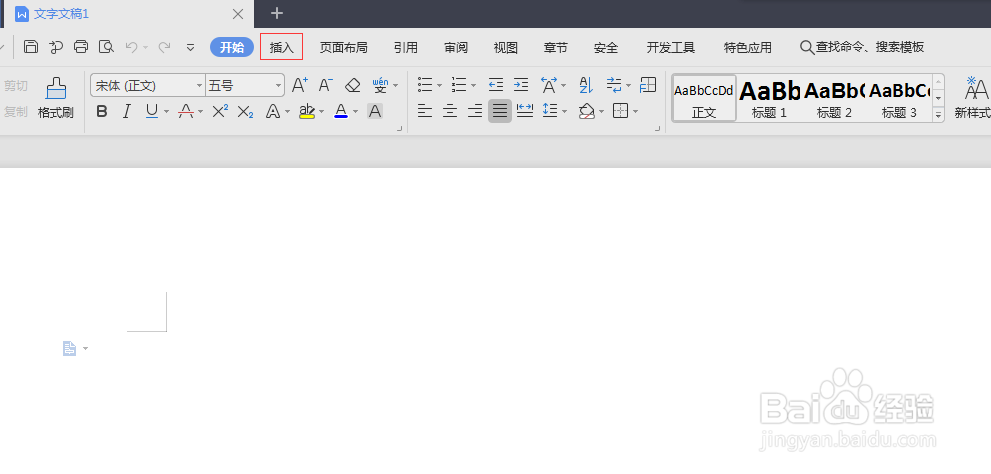 3/7
3/7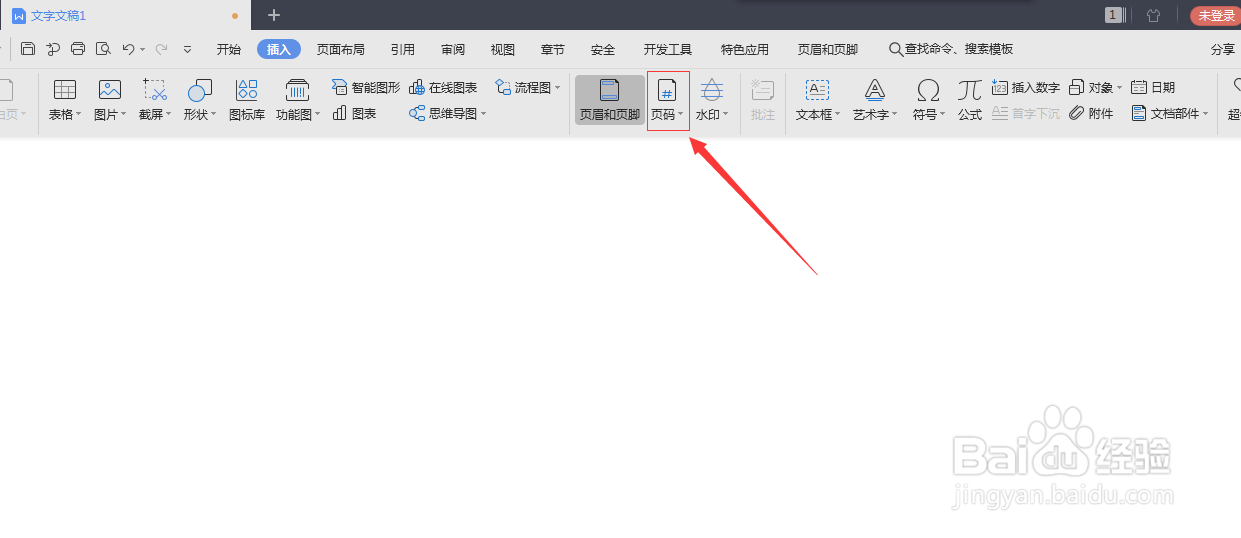 4/7
4/7 5/7
5/7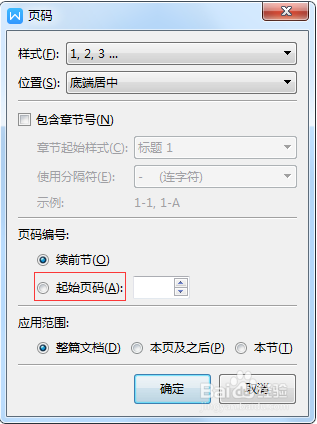 6/7
6/7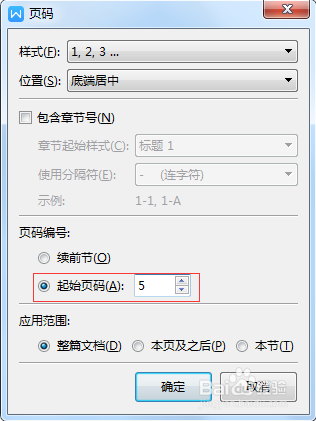 7/7
7/7 注意事项
注意事项
打开WPS软件后,在里面新建一个空白文档。
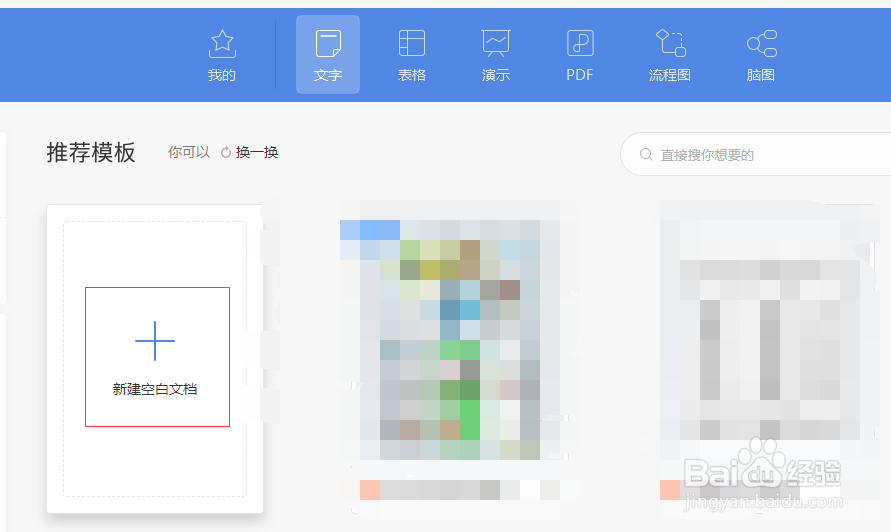 2/7
2/7在新建的空白文档中,单击上方的“插入”菜单。
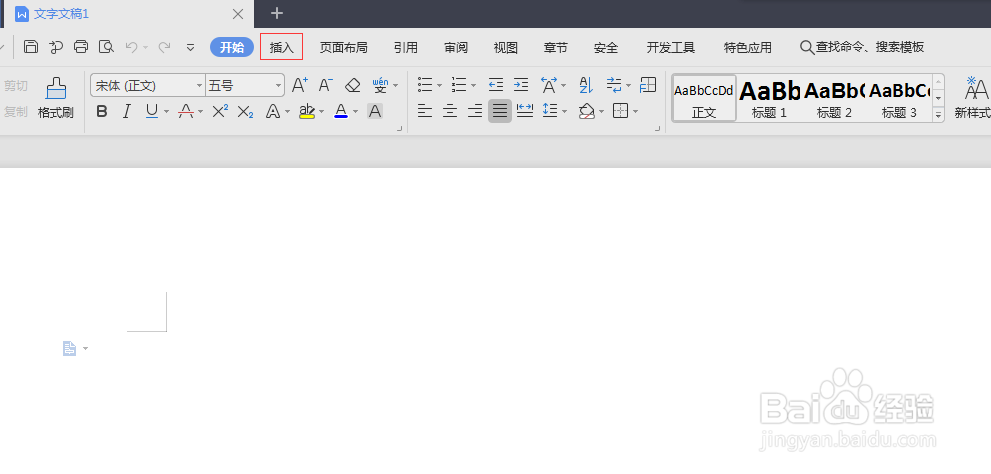 3/7
3/7进入“插入”菜单后,点击里面的“页码”菜单。
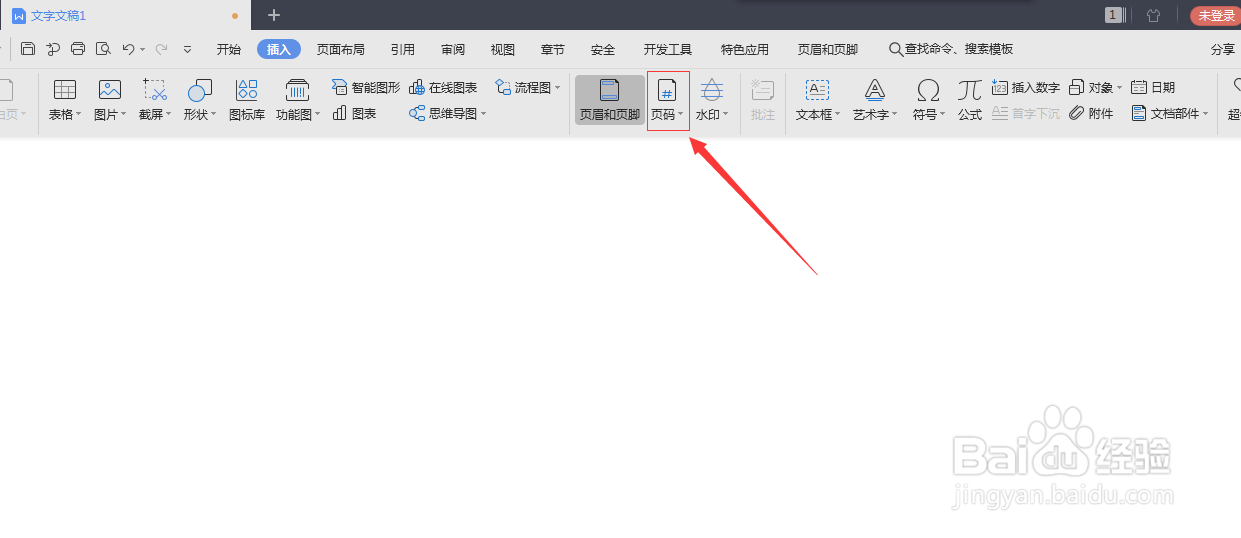 4/7
4/7在打开的窗口中,单击最下方的“页码”选项。
 5/7
5/7在打开的“页码”窗口中,在“页码编号”这一栏中选择其中的“起始页码”选项。
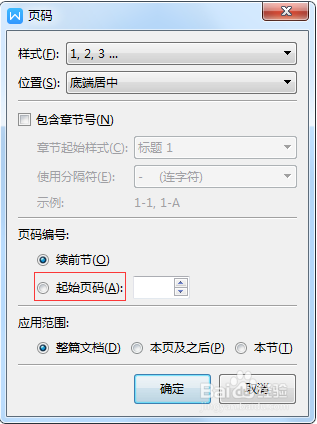 6/7
6/7单击选择“起始页码”后,在后面输入你需要设置的起始页码,单击“确定”按钮。
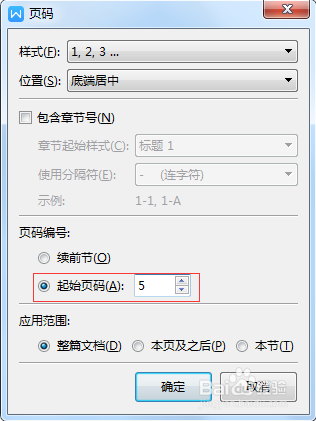 7/7
7/7设置好后,在这个文档中就可以看见你设置的起始页码了。
 注意事项
注意事项进入设置,设置好WPS文档的起始页码。
WPS页码起始页码版权声明:
1、本文系转载,版权归原作者所有,旨在传递信息,不代表看本站的观点和立场。
2、本站仅提供信息发布平台,不承担相关法律责任。
3、若侵犯您的版权或隐私,请联系本站管理员删除。
4、文章链接:http://www.1haoku.cn/art_278690.html
 订阅
订阅